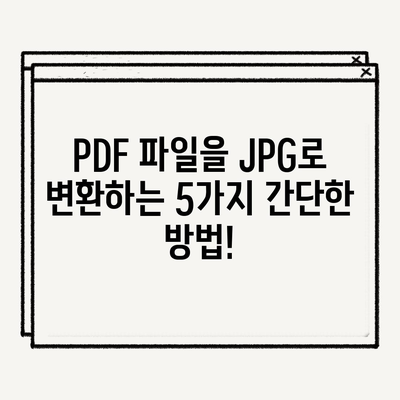pdf파일 jpg로 변환 방법 안내
변환의 필요성과 이점
업무나 학교에서 진행하는 프로젝트를 수행함에 있어 pdf파일 jpg로 변환 방법 안내는 종종 필요한 과정입니다. PDF 파일은 여러 장점이 많은 문서 포맷이기 때문에 일반적으로 많이 사용되지만, 특정 상황에서는 사용상의 불편함이 따릅니다. 특히 사용자가 원하는 형식으로 수정할 필요가 있을 때, PDF 파일은 다루기 어려운 경우가 많습니다. 예를 들어, 간단한 이미지 편집이 필요하거나, 특정 기기에서 PDF 파일을 열 수 없는 상황이라면 JPG 형식으로 변환하는 것이 유용합니다.
JPG 형식의 장점 중 하나는 거의 모든 기기에서 쉽게 열 수 있다는 점입니다. 스마트폰, 태블릿, 컴퓨터 간의 호환성이 뛰어나기 때문에 이미지 파일로 변환해 두면 다양한 상황에서 활용할 수 있습니다. 또한, JPG 파일은 텍스트 중심의 PDF보다 이미지 편집 소프트웨어를 통해 손쉽게 수정할 수 있기 때문에, 문서 편집이 잦은 사용자에게는 큰 장점이 될 수 있습니다.
이 블로그 포스트에서는 PDF 파일을 JPG로 변환하는 다양한 방법과 유용한 툴을 소개하겠습니다. 이를 통해 필요한 변환 작업을 쉽고 효율적으로 수행할 수 있는 방법을 익혀보도록 하겠습니다.
변환의 이점
| 이점 | 설명 |
|---|---|
| 호환성 뛰어남 | 거의 모든 기기에서 JPG 파일을 지원하여 열기가 용이함 |
| 편집 용이성 | 이미지 편집 소프트웨어를 통해 쉽게 수정 가능 |
| 파일 크기 제한 | 고용량 PDF 파일도 변환 후 작은 크기로 간편하게 저장 가능 |
| 다양한 포맷 변환 가능 | PDF뿐만 아니라 이미지 파일 포맷에서도 다양한 변환 작업 가능 |
💡 폴라리스 오피스 툴로 간편하게 파일 변환하는 방법을 알아보세요. 💡
1. 온라인 도구를 통한 변환
Smallpdf 사용하기
최근에는 다양한 PDF 뷰어 및 편집 프로그램이 있는 가운데, 특별히 Smallpdf와 같은 온라인 도구를 사용하는 것이 더욱 효율적입니다. Smallpdf는 프로그램을 설치할 필요 없이 웹 브라우저만 있으면 언제 어디서나 사용 가능한 무료 서비스입니다. 회원가입 없이도 기본적인 기능을 제공하므로 매우 접근성이 좋습니다.
사용 방법
- 웹사이트 접속 후 메뉴에서 PDF to JPG 버튼을 클릭합니다.
- 변환할 PDF 파일을 선택합니다. 이때 직접 파일을 업로드할 수 있으며, Google Drive 또는 Dropbox에서 직접 가져오는 것도 가능합니다.
- 두 가지 변환 방식, 즉 개별 이미지 추출 방식과 전체 페이지 변환 방식 중 선택할 수 있습니다. 개별 이미지 추출 방식은 PDF 내의 이미지만 추출해서 JPG 파일로 저장하고, 전체 페이지 변환 방식은 페이지별로 전체 내용이 JPG 파일로 생성됩니다.
- 변환이 완료되면 파일을 다운로드할 수 있으며, 결괏값은 기본적으로 ZIP 압축파일로 제공되므로 압축을 풀어보아야 합니다.
예를 들어, 보고서의 특정 페이지 또는 그래프 부분만 JPG로 필요할 때는 개별 이미지 추출 방식을, 전체 문서가 필요할 때는 전체 페이지 변환 방식을 사용하면 됩니다.
| 변환 방식 | 특징 |
|---|---|
| 개별 이미지 추출 | 텍스트 제외, 개별 이미지 파일로 생성 |
| 전체 페이지 변환 | 각 페이지 하나씩 JPG 파일로 생성 |
💡 폴라리스 오피스로 손쉽게 파일을 변환해 보세요! 💡
2. PC 소프트웨어로 변환하기
알PDF 소프트웨어 사용하기
자주 신문이나 보고서를 변환해야 하는 경우, 알PDF와 같은 전문 프로그램을 사용하는 것이 유리합니다. 초기 설치 이후, 반복적인 작업을 보다 간편하게 수행할 수 있기 때문입니다. 알PDF는 단순히 JPG로의 변환 뿐만 아니라, MS 오피스 파일 포맷 및 한글 파일까지 폭넓게 지원합니다.
소프트웨어 특징
- 직관적인 UI: 설치 후 사용이 간편하며, 사용자가 원하는 정보를 빠르게 찾아내기 용이합니다.
- 모든 형식 지원: PDF 파일을 JPG뿐만 아니라 WORD, PPT, EXCEL, 한글 파일로도 변환 가능.
- 배치 변환 기능: 여러 개의 PDF 파일을 한번에 변환하여 시간 절약이 가능합니다.
이처럼 다양한 선택지를 가지고 있는 알PDF는 특히 자주 변환 작업을 해야 하는 사용자의 효율성을 높여 주는 귀중한 도구입니다.
| 소프트웨어 기능 | 설명 |
|---|---|
| 직관적인 사용자 인터페이스 | 사용이 간편하고 직관적이며 빠른 작업 가능 |
| 다양한 포맷 지원 | 여러 형식의 파일 변환 가능, 다양한 상황에 대응 |
| 배치 변환 | 여러 파일을 한번에 변환하여 시간 절약 가능 |
💡 우체국 통장 사본 PDF를 쉽게 인쇄하는 방법을 알아보세요! 💡
변환 방법의 정리와 권장 사항
💡 iLovePDF로 PDF 용량을 쉽게 줄이는 방법을 알아보세요. 💡
오늘의 글에서는 PDF 파일을 JPG 파일로 변환하는 다양한 방법을 살펴보았습니다. 온라인 도구인 Smallpdf를 통해 간편하게 변환할 수 있는 작업을 알아보았고, 자주 사용하는 사용자에게 알PDF 소프트웨어가 강력한 대안임을 확인했습니다. 변환 작업은 상황에 따라 적합한 도구와 방식을 선택하는 것이 중요합니다.
PDF와 JPG는 각각의 장단점이 있으므로, 변환이 필요할 때는 목적에 맞춰 선택하고 작업을 진행하시면 됩니다. 본 글을 통해 여러분이 필요로 하는 정보가 가득하시길 바라며, 변환 작업에 도움이 되기를 희망합니다!
자주 묻는 질문과 답변
질문1: PDF 파일을 JPG로 변환할 때 품질은 어떻게 되나요?
답변1: 변환할 때 사용되는 도구에 따라 품질이 변화할 수 있습니다. 일반적으로, 좋은 툴을 사용할 경우 품질 손실 없이 변환이 가능합니다.
질문2: 변환 후 다시 PDF로 바꿀 수 있나요?
답변2: JPG 이미지를 PDF로 다시 변환하는 것도 가능합니다. 여러 온라인 또는 소프트웨어 도구를 통해 JPG를 PDF로 변환할 수 있습니다.
질문3: 변환할 때 어떤 파일 크기 제한이 있나요?
답변3: 사용되는 도구에 따라 다르지만, 대부분의 온라인 변환 서비스는 특정 파일 크기 제한이 있으므로, 이 점 유의하셔야 합니다.
질문4: 무료 서비스와 유료 서비스의 차이는 무엇인가요?
답변4: 무료 서비스는 기능이 제한적이거나 파일 크기에 제약을 두는 경우가 많지만, 유료 서비스는 보다 다양한 기능을 제공하고 파일 크기 제한이 없을 수 있습니다.
PDF 파일을 JPG로 변환하는 5가지 간단한 방법!
PDF 파일을 JPG로 변환하는 5가지 간단한 방법!
PDF 파일을 JPG로 변환하는 5가지 간단한 방법!